HP Care Pack管理システム(CSN)では、機器設置先情報の登録や登録情報の修正・検索、注文情報の検索などができます。
登録や検索時に、販売店発注番号は検索キーとして使用され、販売店発注番号に関連付けられたHP Care Packを呼び出すことができます。
本テンプレートでは、販売店発注番号(検索キー)とその番号に関連付けるHP Care Packをご指定頂くことができます。
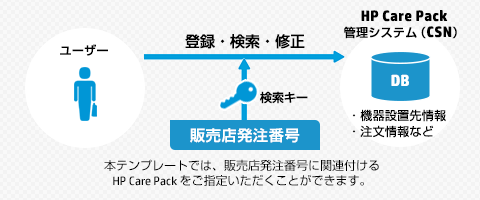
- 販売店発注番号
についての
ご注意 - 使用例
販売店発注番号についてのご注意
-
販売店発注番号は管理しやすい番号をご指定ください。
使用できる文字
- 半角アルファベット (大文字/小文字)
- 数字
- - (ハイフン)
- _ (アンダースコア)
※日本語(2バイト文字)は使用できません。
制限バイト数
20バイト以内 (数字のみの場合は15バイト以内)
作成例
発注会社様名と発注番号 例 発注会社名 = 株式会社ケアパック
発注番号 = 123456CAREPACK-123456 購入日 例 購入日 = 2010年9月1日 20100901 購入製品名 例 購入製品名 =
HP ProBook 6550b Notebook PCProBook6550b その他、販売店様、お客様で管理されている番号をお使いいただくなど、制限バイト数内であれば自由に作成できます。
( 注意 )
数字のみで、かつ頭に0がつく販売店発注番号は、HP Care Pack管理システム(CSN)の 注文情報レポート」、および「 契約終了レポート」上においては0をとった形で表示されます。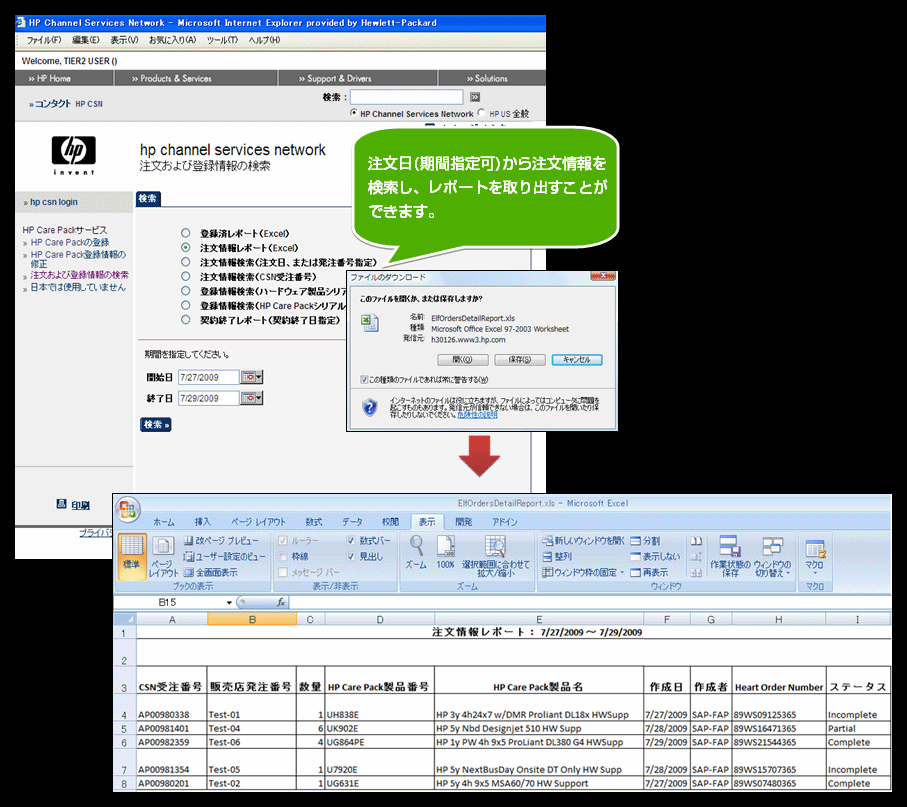
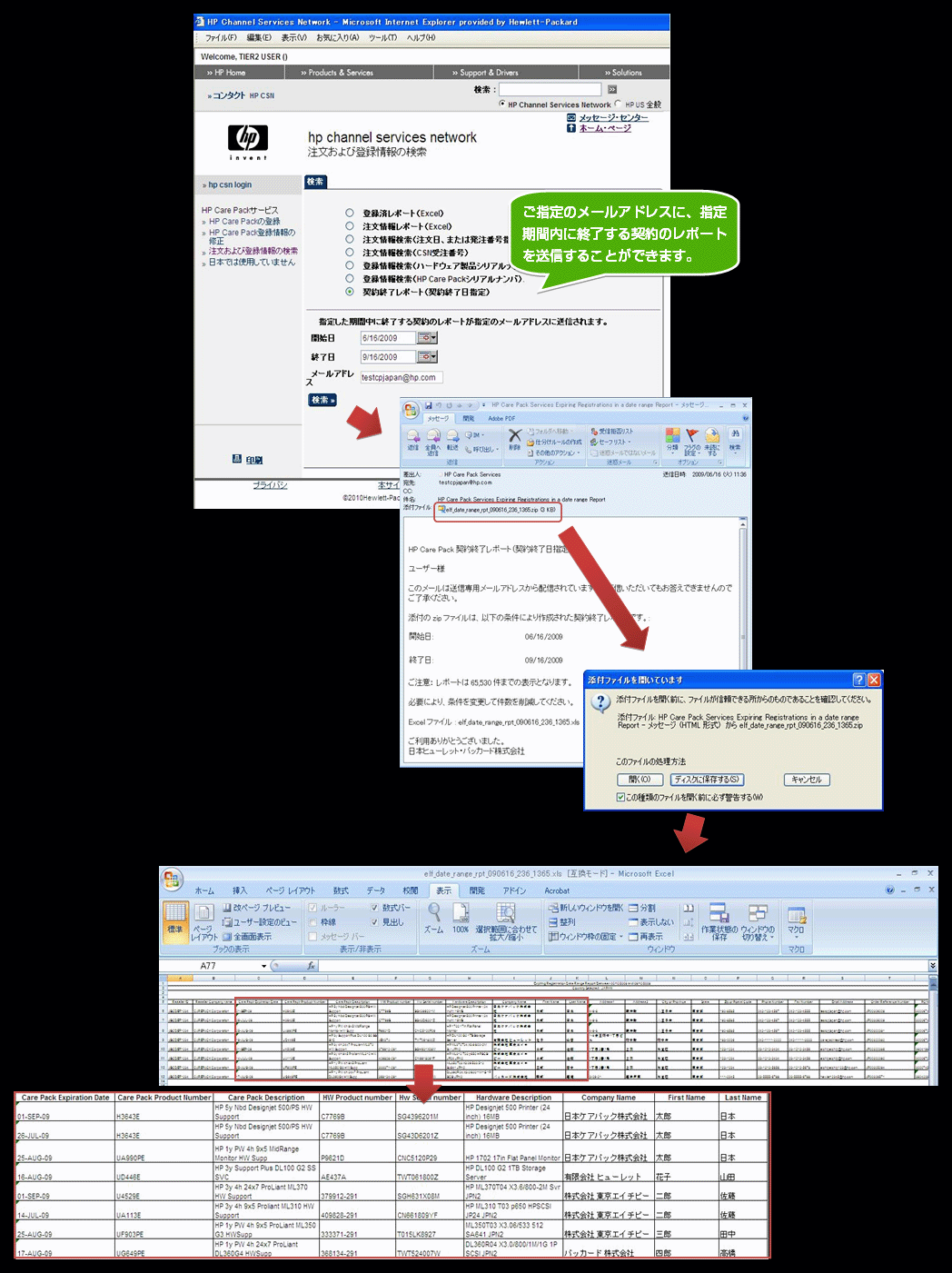
-
テンプレート一枚につき一個の販売店発注番号を設定できます。
注文番号1が異なるHP Care Packに対して同一の販売店発注番号を付与した場合(同じテンプレートに記入した場合)、HP Care Pack管理システム(CSN)で該当する販売店発注番号を検索すると、注文番号1毎に分かれて表示されます(図1参照)。
図 1
右図のテンプレートのように、注文番号1が異なるHP Care Packに対して同一の販売店発注番号を設定した場合には、HP Care Pack管理システム上で右図のように表示されます。
<テンプレート>

<HP Care Pack管理システム>
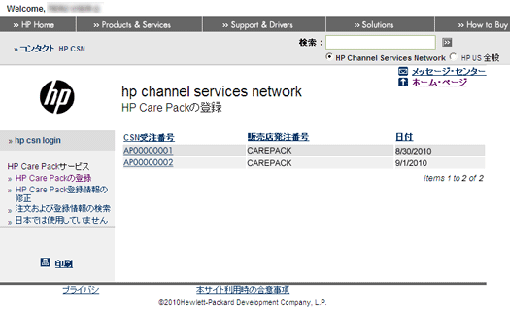
注文番号1の番号グループ毎に販売店発注番号を設定されたい場合には、注文番号1の番号グループ毎にテンプレートを分けて、それぞれ販売店発注番号をご指定ください。(図2参照)
図 2
右図二点のテンプレートのように、注文番号1が異なるHP Care Packにそれぞれ別の販売店発注番号を設定した場合には、HP Care Pack管理システム上で右図のように表示されます。
<テンプレート>


<HP Care Pack管理システム>
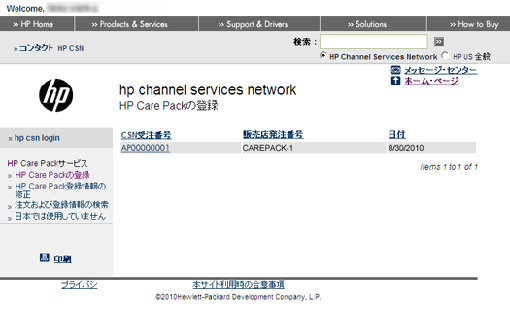
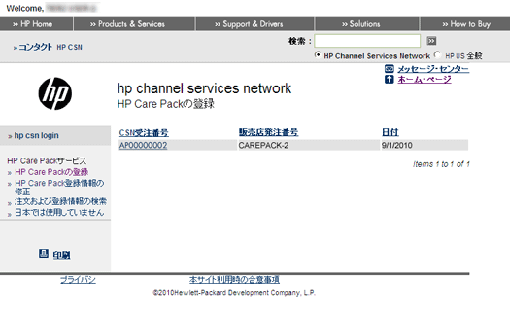
-
販売店発注番号を指定されない場合は、以下のルールに従い弊社にて設定させていただきます。
設定後のご連絡は行っておりませんので、HP Care Pack管理システム(CSN)をご利用の際は、以下ルールに基づいた販売店発注番号をご入力ください。
テンプレートHP受領日(YYMMDD) + CSN ID
例:「HPHP」というCSN IDを持つお客様が2010年8月1日にテンプレートをお送りいただいた場合、「100801HPHP」という販売店発注番号が設定されます。
使用例
販売店発注番号は登録時や注文情報検索時に検索キーとして使用します。
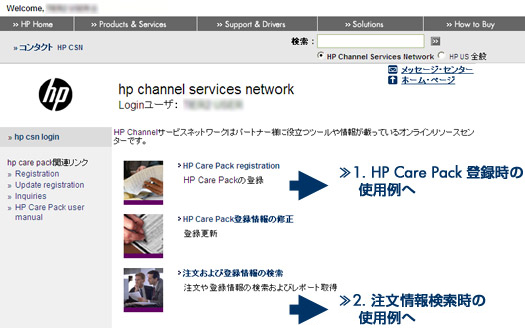
-
HP Care Pack登録時の使用例
<テンプレート>

-
1-1.「≫HP Care Packの登録」画面から、「発注番号」の欄に販売店発注番号を入力して検索ボタンをクリックします。
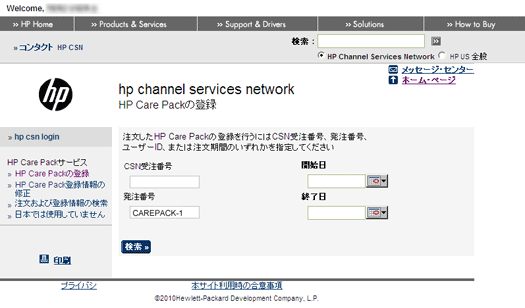
-
1-2. 検索した販売店発注番号が表示されます。
「CSN受注番号」項目に表示された番号をクリックします。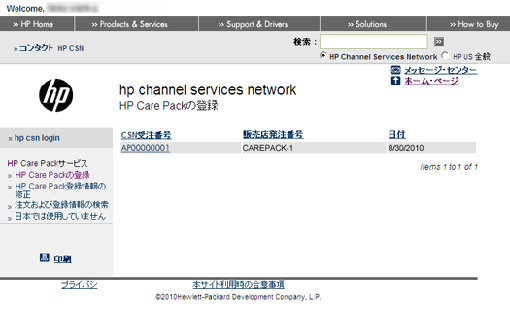
-
1-3. はじめに「order information」タブの情報が表示されます。
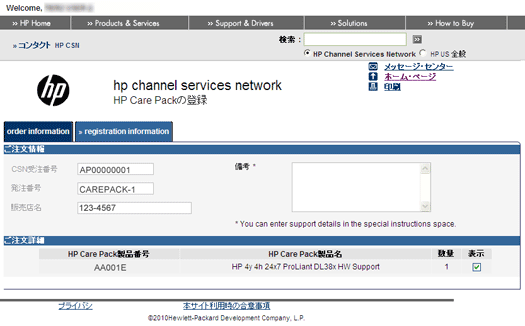
-
1-4. 「registration information」タブをクリックすると、登録情報入力画面に切り替わります。 このようにして、販売店発注番号から該当HP Care Packの登録画面を呼び出します。
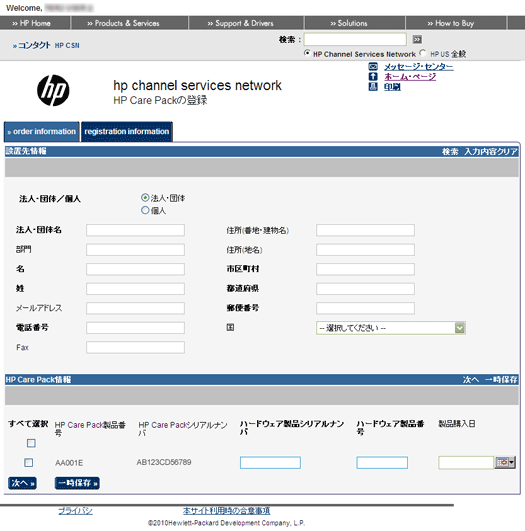
-
-
注文情報検索時の使用例
<テンプレート>

-
2-1.「≫注文および登録情報の検索」画面から、「注文情報検索(注文日、または発注番号指定)」を選択し、「販売店発注番号」の欄に販売店発注番号を入力して検索ボタンをクリックします。
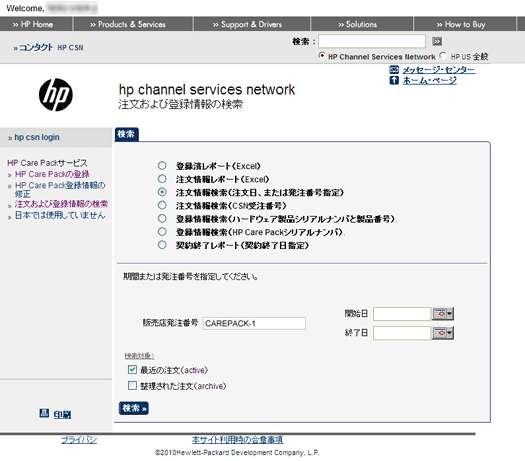
-
2-2.検索した販売店発注番号が表示されます。
「Sales Order」項目に表示された番号をクリックします。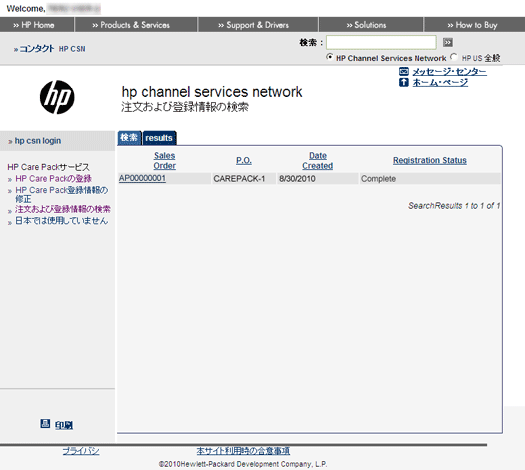
-
2-3.登録情報が表示されます。
このようにして、販売店発注番号から該当HP Care Packの登録情報画面を呼び出します。
-